Использование сторонних библиотек является важной частью разработки программного обеспечения. Библиотеки позволяют повысить производительность, расширить возможности и упростить процесс разработки. В Python самый распространенный инструмент для установки сторонних библиотек – это pip.
Pip – это система управления пакетами, встроенная в Python. Она позволяет устанавливать, обновлять и удалять пакеты с помощью простых команд. В этой статье мы рассмотрим подробную инструкцию по установке библиотеки через pip.
Первым шагом является проверка установки pip на вашем компьютере. Для этого необходимо открыть командную строку или терминал, в зависимости от вашей операционной системы, и выполнить команду:
pip --version
Если pip уже установлен, вы увидите версию инструмента. Если же нет, вам необходимо установить его. Вам потребуется скачать и установить Python с официального сайта python.org и следовать инструкциям для вашей операционной системы.
Как только pip установлен и готов к использованию, вы можете устанавливать библиотеки с помощью простой команды:
pip install название_библиотеки
Здесь "название_библиотеки" заменяется на имя библиотеки, которую вы хотите установить. Например, для установки библиотеки requests, необходимо выполнить команду:
pip install requests
После выполнения команды pip загрузит пакет из репозитория PyPI (Python Package Index) и установит его на вашем компьютере. Если у вас есть доступ к Интернету, процесс должен быть автоматическим. Когда установка завершена, вы можете использовать библиотеку в своих проектах Python.
Шаги по установке библиотеки через pip
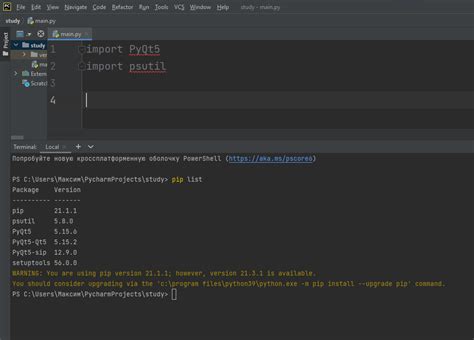
- Откройте командную строку или терминал. В Windows вы можете открыть командную строку, нажав сочетание клавиш Win + R, введя команду "cmd" и нажав Enter. В macOS и Linux можно открыть терминал в меню "Приложения" или использовать сочетания клавиш.
- Убедитесь, что у вас установлен pip. Введитe команду
pip --versionи нажмите Enter. Если вы видите версию pip, значит он уже установлен. Если нет, вы можете установить его, следуя инструкциям на официальном сайте Python. - Выберите библиотеку, которую вы хотите установить. Найдите название библиотеки, которую вы хотите установить, и убедитесь, что она доступна для установки через pip. Обычно разработчик библиотеки предоставляет информацию о установке на странице проекта или в документации.
- Введите команду для установки. Введите команду
pip install library_name, где library_name - название библиотеки, которую вы хотите установить. Нажмите Enter. - Дождитесь завершения установки. Pip начнет загрузку библиотеки из репозитория Python Package Index (PyPI) и установит ее на вашу систему. В консоли будет отображаться прогресс установки. Дождитесь, пока установка не завершится.
- Проверьте установку. Введите команду
pip show library_name, где library_name - название установленной библиотеки. Нажмите Enter. Если все прошло успешно, вы увидите подробную информацию о библиотеке.
Теперь вы можете использовать установленную библиотеку в своем проекте. Установка библиотек через pip позволяет значительно упростить процесс добавления нового функционала и повысить эффективность ваших проектов на Python.
Открыть командную строку
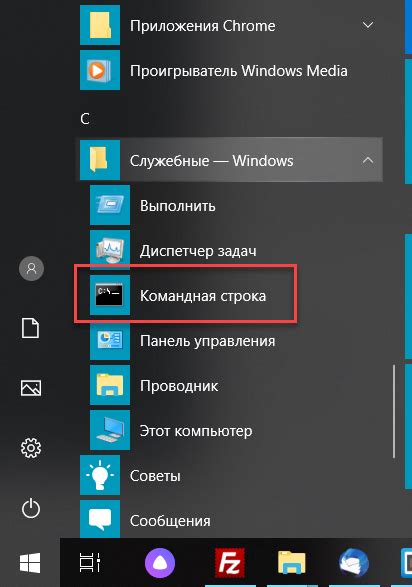
Для установки библиотеки с помощью pip, необходимо открыть командную строку на вашем компьютере. Для этого выполните следующие действия:
- Нажмите Windows + R, чтобы открыть окно "Выполнить".
- Введите "cmd" в поле "Открыть" и нажмите Enter. Откроется командная строка Windows.
- Если вы используете операционную систему macOS или Linux, откройте терминал, выполнив поиск по названию в меню или нажав сочетание клавиш Ctrl + Alt + T.
Теперь вы готовы использовать командную строку для установки библиотеки с помощью pip.
Ввести команду для установки pip
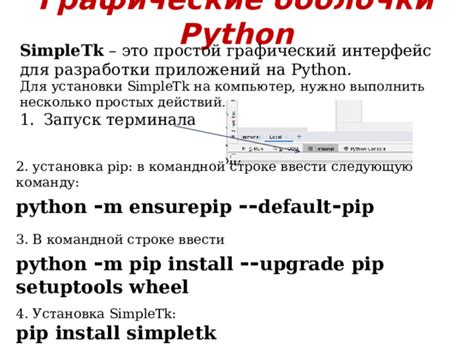
Для начала установки пакетов с помощью pip необходимо ввести следующую команду в командной строке:
- Для Windows:
python get-pip.py - Для MacOS и Linux:
sudo easy_install pip
После ввода этой команды pip будет установлен в системе и готов к использованию.
Проверить установку

После успешного завершения установки библиотеки с помощью команды pip, можно проверить ее правильность, выполнив некоторые простые шаги:
- Откройте командную строку (на Windows) или терминал (на macOS или Linux).
- Введите команду
pythonилиpython3и нажмите клавишу Enter. Это запустит интерпретатор Python. - В интерпретаторе Python введите следующую команду:
import библиотека
Замените библиотека на название библиотеки, которую вы установили.
Теперь вы можете использовать установленную библиотеку в своих проектах и программировать с ее помощью.
Установить библиотеку с помощью pip

Чтобы установить библиотеку с помощью pip, следуйте следующим шагам:
- Откройте командную строку (для Windows) или терминал (для MacOS и Linux).
- Введите команду "pip install <название_библиотеки>", где "<название_библиотеки>" - это имя библиотеки, которую вы хотите установить.
- Нажмите клавишу Enter, чтобы выполнить команду.
- После завершения установки библиотеки вы можете начать использовать ее в своих программных проектах.
Например, если вы хотите установить библиотеку requests, вам нужно выполнить команду "pip install requests". После завершения установки вы сможете использовать библиотеку requests в своих кодах для работы с HTTP-запросами.
Если вам нужно обновить уже установленную библиотеку, вы можете использовать команду "pip install --upgrade <название_библиотеки>".
Если вы хотите удалить библиотеку, используйте команду "pip uninstall <название_библиотеки>".
Когда вы установите библиотеку через pip, она будет доступна для использования в любом проекте Python на вашем компьютере.